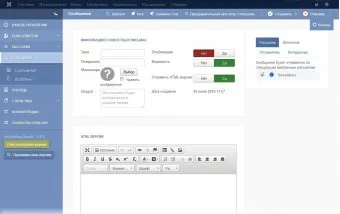Masa poștală acymailing joomla 3

Dupa ce a citit materialul pe care îl va învăța cum să organizeze corespondență cu site-ul Joomla. Obțineți cunoștințe de bază de e-mail ispolzovaniiyu expansiune AcyMailing și va fi în măsură să le aplice în practică.
informații
Descărcați extensia de pe site-ul dezvoltatorului pentru www.acyba.com AcyMaling link-ul. Extinderea AcyMailing, plătit. Dar dezvoltatorii AcyMailing oferă o oportunitate de a instala extensia cu un set minim de caracteristici gratuit. Și cel mai important, această funcționalitate minimă ar trebui să fie suficient pentru a organiza un abonament și discuții fără restricții de utilizator și liste. Pe viitor, puteți extinde funcționalitatea prin achiziționarea versiunea cu plată a componentei, dacă este necesar. Costul este destul de adecvat, cu o astfel de dezvoltare. Extinderea AcyMailing ușor și intuitiv de utilizat. interfață AcyMailing rusificați.
Instalați extensii pentru site-ul Joomla.
Descărcați componenta numai de pe site-ul oficial. Descărcarea componentelor de la alte site-uri, vi se pune în pericol securitatea site-ului dvs., puteți citi mai în detaliu în protecția site-ului Practica de Joomla 3.
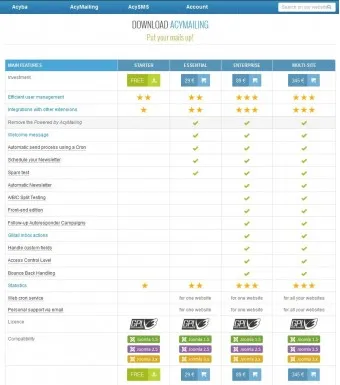
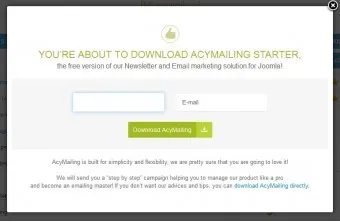
Va asteptam pentru descărcarea este completă și du-te la panoul de administrare a site-ului. mergeți la secțiunea Expansion de instalare din meniul -> Extensii manager -> Instalare.
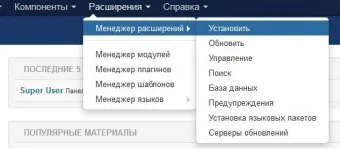
Pe pagina de setări avansate, faceți clic pe butonul Browse. selectați fișierul descărcat extensia și instalați-l făcând clic pe butonul Descărcați și instalați.
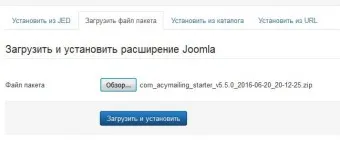
După instalarea extensiei, apare un mesaj că instalarea elementelor de expansiune. Pe măsură ce aceste posturi vor arata ca se poate observa în figura de mai jos.
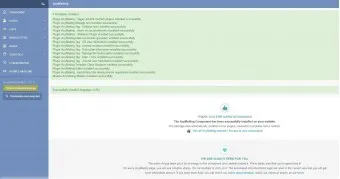
Du-te la AcyMailing panoul de control. Figura de mai jos puteți vedea aspectul panoului. Elemente de dialog rusificat, meniul este bine structurate și statisticile de bază afișate pe panoul pagina de start.
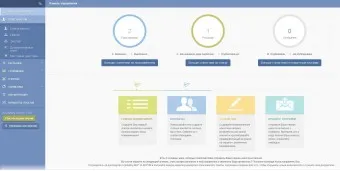
Setarea adresei AcyMailing.
După instalarea și extinderea familiarizat cu panoul de control al interfeței trece la setarea inițială. În acest scop, din meniul panoului, selectați elementul de meniu Configurare și în ea selectați Setup fila Mail.
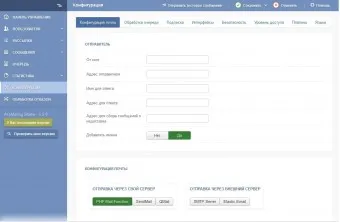
Pe această filă, cu atenție și să completați toate câmpurile:
Consultați „Trimiterea prin serverul“ lăsați așa cum este. În această etapă, puteți salva setările (butonul din partea de sus a panoului de pe „Save“) și verificați funcționarea serverului de e-mail. Pentru a face acest lucru în partea de sus a panoului, există o inscripție „Trimite un e-mail de test“ și faceți clic cu mouse-ul pe ea. După un timp, aproape imediat, la căsuța poștală va testa mesajul. Erori apar atunci când instalați și configurați extensia va fi discutată într-un alt articol.
Configurarea opțiunilor de abonament:
„Notificări“, chiar sub fereastra spiralelor zona.
Setarea opțiunilor de notificare:
informații
Derulați lista de setări pe la secțiunea „redirecționări“. Aceste câmpuri pot fi completate indicând pagini ale site-ului, care va fi deschis la apariția unor evenimente specifice. Este logic să completeze, dacă aveți o pagină specială cu un salut sau cu informații suplimentare pentru semnatarii.
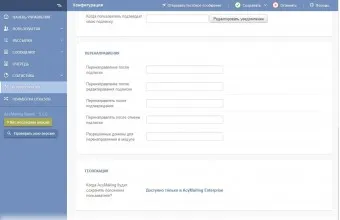
„Interfețe“ du-te la tab-ul. Dacă aveți nevoie de următoarele mesaje, stabiliți în funcție de nevoile lor, dacă nu este necesar le puteți dezactiva.
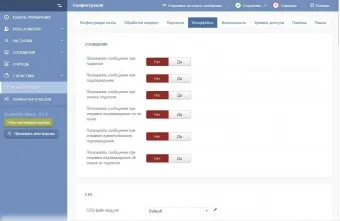
Conectarea modulului de abonament AcyMailing.
Acum, că extensia este configurată, este necesar să se plaseze pe pagina de modulul site-ului pentru abonament. Pentru a face acest lucru, mergeți la secțiunea Managerul modulului. Am găsit și deschis pentru modulul de ajustare AcyMailing Modul.
Efectuarea setărilor pentru a se potrivi nevoilor dumneavoastră, sau lăsați-le neschimbate.
Setări modul AcyMailing necesare:
- Titlu - Introduceți în acest câmp numele elementului care urmează să fie afișat în zona de abonament.
- Poziția - Selectați poziția în șablon, care va afișa modulul de abonament.
- Stare - Activați modulul de afișare pentru a vă abona la site-ul. Nu uitați să specificați care pagini care urmează să fie afișat acest modul.
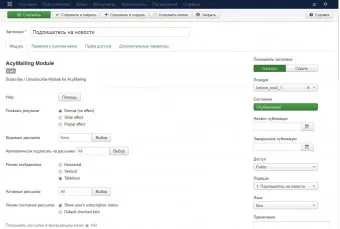
Restul setările modulului AcyMailing face din necesitate. Apariția acestor setări va arata ca in imagine.
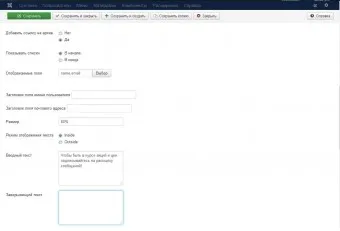
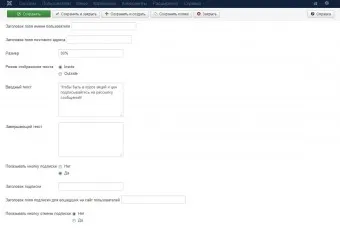
După toate setările, în cazul meu, rezultatul ar arata astfel:
Creați liste de discuții și litere pentru AcyMailing.
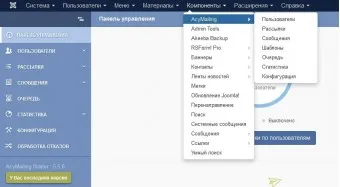

Du-te la secțiunea Mesaje. În această secțiune, creați și editați email-uri pentru a trimite. Pentru a crea un nou mesaj, faceți clic pe butonul „Nou“, în partea de sus a panoului AcyMailing.
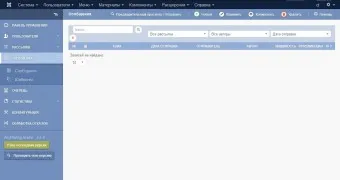
Deschide pagina pentru configurarea unui nou mesaj. Pe această pagină, completați câmpul „Subiect“, a crea un text al scrisorii. Este posibil să se utilizeze șabloane de e-mail gata făcute. Pentru a face acest lucru, alegeți meniul „Format“ și alegeți șablonul pe care doriți în caseta de dialog care se deschide. Pentru a afișa litera a etichetelor cu informații dinamice furnizate. Etichetele sunt inserate în litera și trimiterea de email-uri în loc de tag-ul, informațiile corespunzătoare este umplut. Lista care urmează să fie inserate în scrisoarea etichete poate fi văzut în „Etichete“. Doar la litere, puteți atașa fișiere. Atașați (atașați) fișiere este posibil prin meniul din dreapta a „Anexe“.